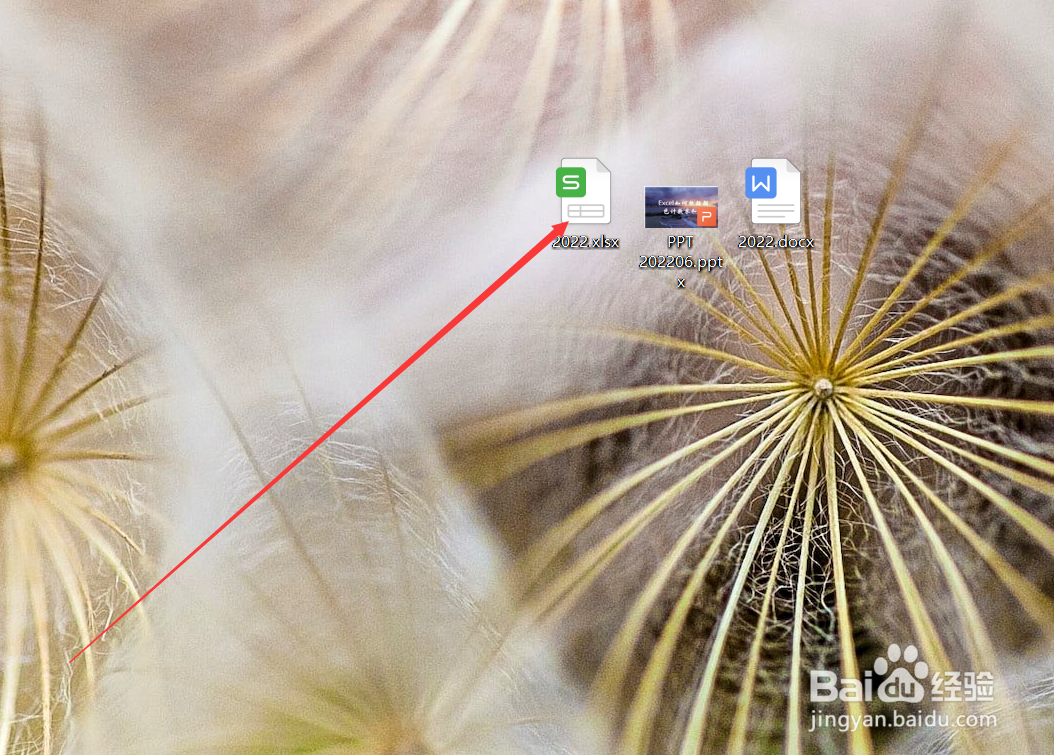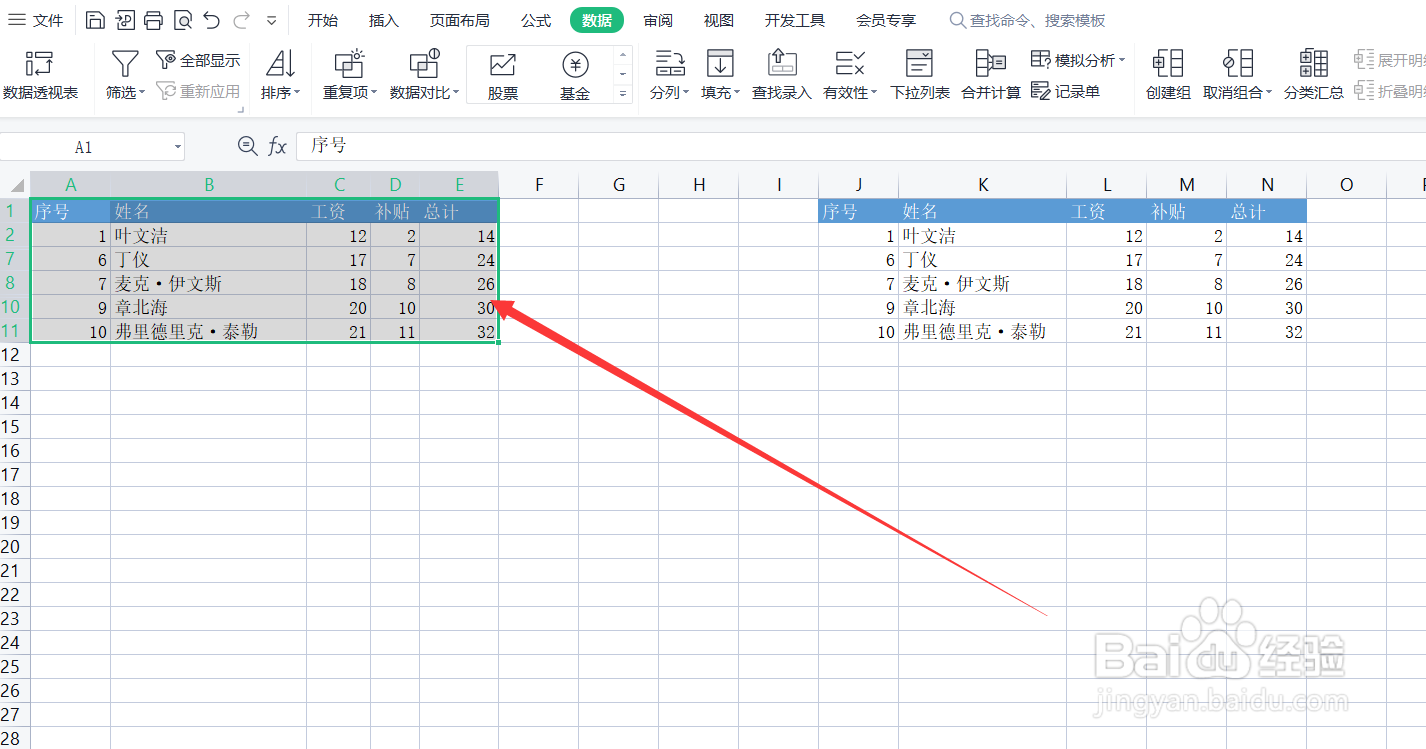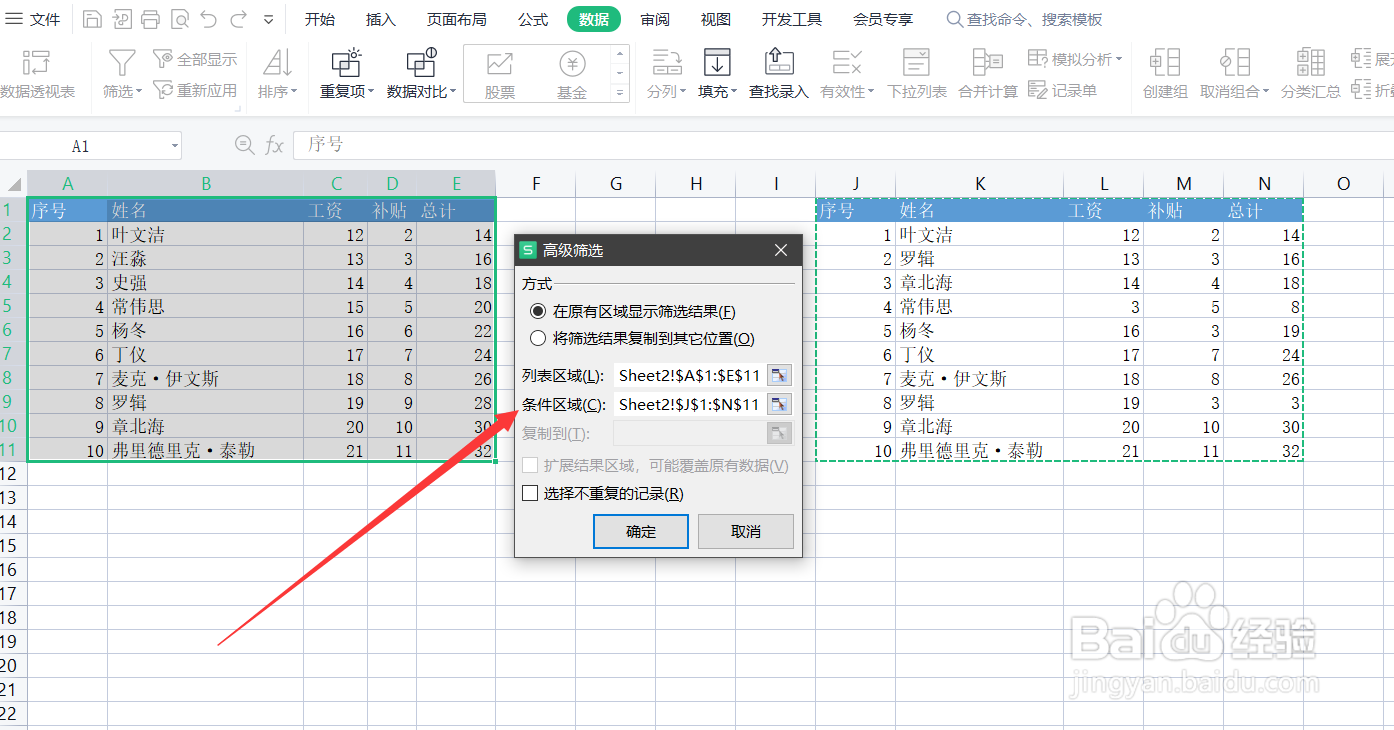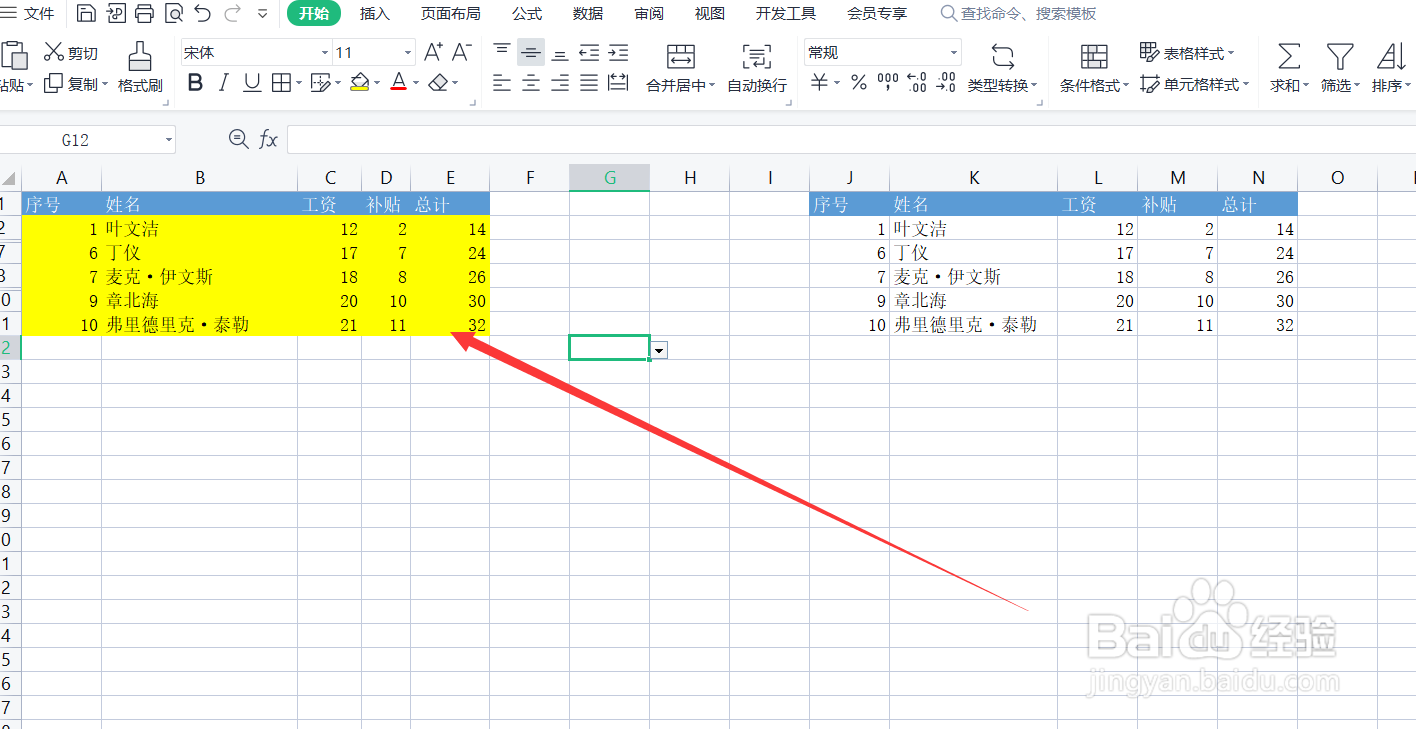如何在Excel中核对两个表格数据
1、首先打开WPS Excel表格,有两个对比表格数据。
2、然后在表格中框选第一个表格数据。
3、点击数据,点击筛选——高级筛选,如图所示。
4、在条件区域中框选另一个表格数据,如图所示,点击确定。
5、这样相同的单元格数据就被选出来了,添加一个颜色,如图所示。
6、在数据工具栏中选择全部显示
7、数据不一样的单元格就显示出来了,就可以成功在Excel中核对两个表格数据了。
声明:本网站引用、摘录或转载内容仅供网站访问者交流或参考,不代表本站立场,如存在版权或非法内容,请联系站长删除,联系邮箱:site.kefu@qq.com。
阅读量:89
阅读量:36
阅读量:70
阅读量:68
阅读量:89